テスト環境に配備したサーバアプリケーションのテストについて説明します。
配備したサーバアプリケーションのデバッグには、以下の2つの方法があります。
リモートデバッグ機能を使用する
リモートデバッグ機能を使用して、アプリケーション連携実行基盤に配備したサーバアプリケーションをデバッグします。
リモートデバッグ機能を使用することで、開発環境のデバッガ上でブレークポイントを設定し、コードを1行ずつ実行して変数の内容を検査することによってプログラムの実行を制御することができます。リモートデバッグ機能の詳細については、“NetCOBOL Studio 使用手引書”の“リモート開発機能”を参照してください。
アプリケーション連携実行基盤が出力する標準ログから異常を検出する
アプリケーション連携実行基盤においてシステムでエラーが発生した場合に出力される標準ログを使用して調査します。詳細は“Interstage Business Application Server 運用ガイド(アプリケーション連携実行基盤編)”の“システムログを使用した異常原因の調査方法”を参照してください。
本書では、“PAYMENTCHANGE”プロジェクトを例に、リモートデバッグ機能のアタッチデバッグを利用したテストの手順を示します。
デバッグ対象のアプリケーション開発用プロジェクトを、[構造]ビュー、または[依存]ビューで選択します。Interstage Studioのメニューバーから、[実行] > [デバッグの構成]を選択してください。
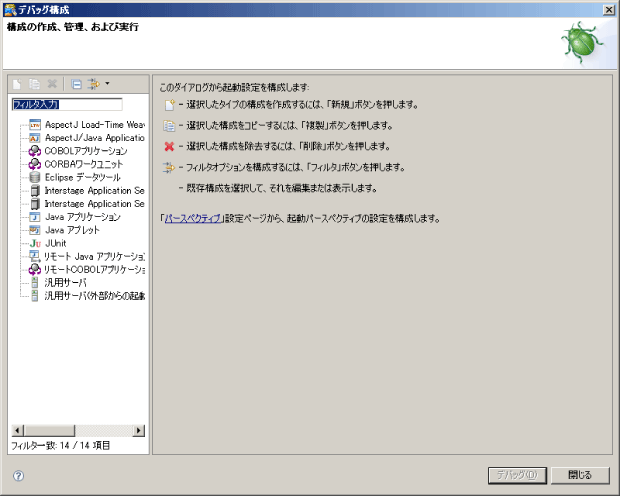
表示された[デバッグ構成]画面の左ペインで[リモートCOBOLアプリケーション]を選択して、上部の[新規]ボタン(![]() )をクリックし、リモートデバッグの設定を行います。
)をクリックし、リモートデバッグの設定を行います。
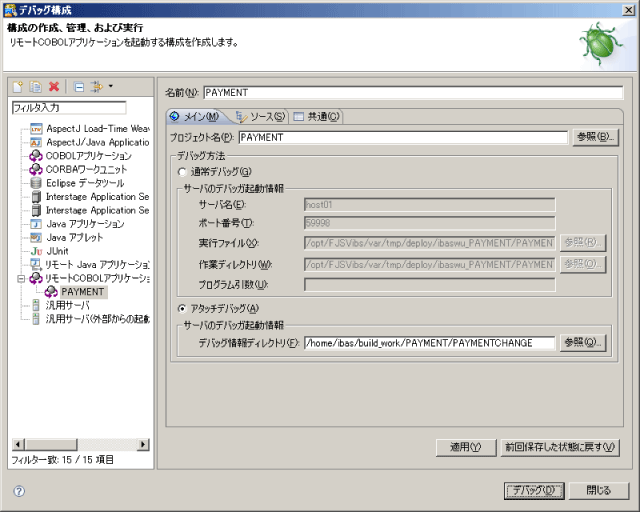
以下の値を設定して、[デバッグ]をクリックしてください。
項目 | 設定値 | |
|---|---|---|
名前 | PAYMENTCHANGE | |
プロジェクト名 | PAYMENTCHANGE(初期値) | |
デバッグ方法 | アタッチデバッグ | |
サーバのデバッガ起動情報 | - | |
| デバッグ情報フォルダ | /home/ibas/build_work/PAYMENT/PAYMENTCHANGE |
開発環境上でリモートデバッガコネクタが起動して、開発環境のタスクトレイにアイコン(![]() )が表示され、デバッガが待ち状態になります。
)が表示され、デバッガが待ち状態になります。
ポイント
デバッグが開始される前に、デバッグを行うソースファイルを開いて、あらかじめブレークポイントを設定しておいてください。
プレークポイントの設定方法の詳細については、“NetCOBOL Studio 使用手引書”の“デバッガの機能”の“ブレークポイント”を参照してください。
Interstage Java EE管理コンソールのツリーコンポーネントで[アプリケーション]>[Webアプリケーション]を選択し、表示される[配備されている Web アプリケーション]セクションで“AcceptWEBCBL”の起動リンクをクリックしてください。表示される[Web アプリケーションリンク]画面で、リンクをクリックし、マシン名をIPアドレスに変更すると、アプリケーションのトップページが表示されます。
http://192.168.0.10:port/AcceptWEBCBL/ |
|
“予算確認/追加”をクリックした時点で、テスト環境のクライアントアプリケーションから、アプリケーション連携実行基盤に配備されているサーバアプリケーションの“PAYMENTCHANGE”が呼び出され、デバッグが開始されます。
デバッガの機能、および操作の詳細については、“NetCOBOL Studio 使用手引書”の“デバッグ機能”を参照してください。